Hebben ze je nooit gevraagd of ze je mobiele telefoon even mochten gebruiken om iemand te bellen of een bericht te sturen? Of het nu een volslagen vreemde of een vriend is, het achterlaten van onze mobiele telefoon aan iemand anders is hetzelfde als het lenen van een verlengstuk van ons lichaam. Er kan gevoelige informatie over hen staan waarvan we niet willen dat iemand deze ziet. Of we willen gewoon niet dat ze door onze spullen snuffelen.
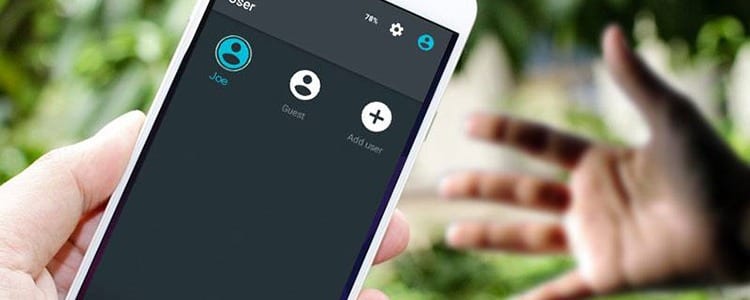
Er zijn veel redenen om niet te willen dat iemand anders dan wij onze mobiele telefoon aanraakt. Maar als het echt noodzakelijk is, lenen we het altijd uit. Hoewel niet zonder over zijn schouder te kijken om te zien wat ze met hem doen.
Wat als we ons hier nooit meer zorgen over hoefden te maken? Het zou geen enkel probleem meer zijn om onze mobiele telefoon uit te lenen als we weten dat niemand bij onze spullen kan. Dit is een van de geweldige functies van de Android-gastmodus.
Hoe de gastmodus te gebruiken
Helaas hebben niet alle mobiele telefoons een gastmodus. Maar zij zijn het minst. Deze functie is geïntroduceerd met Android 5.0 Lollipop. Dit is een gastaccount, met een werking die sterk lijkt op wat we in Windows kunnen zien.
Om een gastaccount op onze mobiel aan te maken, moeten we naar Instellingen > Gebruikers en klik daar op Gebruiker toevoegen > Accepteren. Op deze manier kunnen we een nieuw account aanmaken op ons mobiele apparaat waar andere mensen dan wij gebruik van kunnen maken, zonder dat zij toegang kunnen krijgen tot onze informatie. Afhankelijk van je versie van Android hoef je niet eens een account aan te maken.
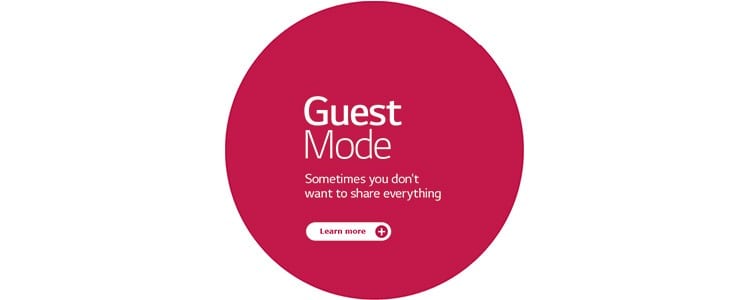
In de nieuwste versies van het Google-besturingssysteem wordt standaard een 'Gastaccount' toegevoegd. Dit kan niet worden geëlimineerd, maar het stelt ons in staat de mobiele telefoon uit te lenen zonder onze handen vuil te maken met dit eenvoudige maar vervelende proces –Ja, het is vervelend als u dit elke keer moet herhalen als iemand om uw mobiele telefoon vraagt en u niet wilt dat er informatie op wordt opgeslagen, waardoor u het account moet verwijderen telkens wanneer het niet meer wordt gebruikt.
Naar rekeningen wijzigen gebruiker op de mobiel hoeft u alleen maar de notificatiebalk weer te geven en op het silhouet van een persoon met een blauwe achtergrond te klikken. Selecteer ten slotte het gastaccount.
Als u klaar bent met het account, kunt u het verwijderen door op te klikken Gebruikerspictogram > Gast verwijderen > Verwijderen.
Activeer de privacymodus
Heeft jouw telefoon geen Android 5.0 Lollipop? U zult niet kunnen genieten van dit accountbeheer dat zo nuttig kan zijn, maar er zijn andere manieren om uw privacy te beschermen. Bovendien heeft Android een privémodus die u in deze situaties kunnen helpen.
Om deze modus te activeren moet je naar gaan Instellingen > Privacy en beveiliging > Privémodus. Dan zul je de schakelaar naar moeten verplaatsen Op. Het volgende is dat u moet kiezen welke bestanden u privé wilt houden. Ga naar uw bestanden, selecteer de bestanden die u wilt verbergen en klik op Meer en kies Verplaatsen naar privé. Nu zijn uw bestanden alleen in deze privémap te vinden.
Alleen mensen met de pincode, het vergrendelingspatroon of de vingerafdruk die aan het apparaat zijn gekoppeld, hebben toegang tot deze privémap.
Dit proces kan veel omslachtiger zijn dan het vorige. Iets dat vooral ingewikkeld is omdat je moet selecteren welke bestanden je wilt verbergen –Het kunnen veel bestanden zijn, en het verbergen ervan kan veel werk zijn als ze niet goed georganiseerd zijn– maar het is een goed alternatief om de privacy van onze informatie te behouden terwijl iemand onze Android-mobiel moet gebruiken.
Wil je je privacy intact houden als je je telefoon bij iemand achterlaat? Activeer de gastmodus op Android en maak je geen zorgen meer over je privacy. We laten u ook een alternatief zien voor mobiele telefoons die deze functie niet hebben.

Ik ben aan een monitor gekluisterd sinds ik in 1997 een pc in handen kreeg. Nu schrijf ik graag over alles wat daarmee te maken heeft.
Inhoud schrijver. Grafisch ontwerper en zoekmachineoptimalisatie





